您的桌面上是否出現 “激活Windows-轉到設置以激活窗口”水印?還是在尋找從桌面永久刪除激活Windows水印的方法 ?這是因為您的Windows許可證已過期。
如果您有產品密鑰,則可以直接將其激活,以刪除激活的Windows浮水印。但是,如果您沒有,請在這裡找到如何在沒有產品密鑰的情況下刪除激活Windows 10/11水印。
Contents
如何移除 “測試模式”浮水印
使用簡單的記事本技巧,您可以輕鬆地從桌面上刪除“激活Windows 10水印”。讓我們看看如何做。
首先,在PC上打開記事本您可以通過單擊開始菜單搜索類型記事本並按Enter鍵來執行此操作。現在在記事本上鍵入以下命令:
@echo off
taskkill /F /IM explorer.exe
explorer.exe
exit
轉到文件,然後單擊“另存為”。在這裡選擇您要保存文件的位置。然後將保存類型更改為“所有文件(*。*)”,並將文件名命名為“ remove.bat”
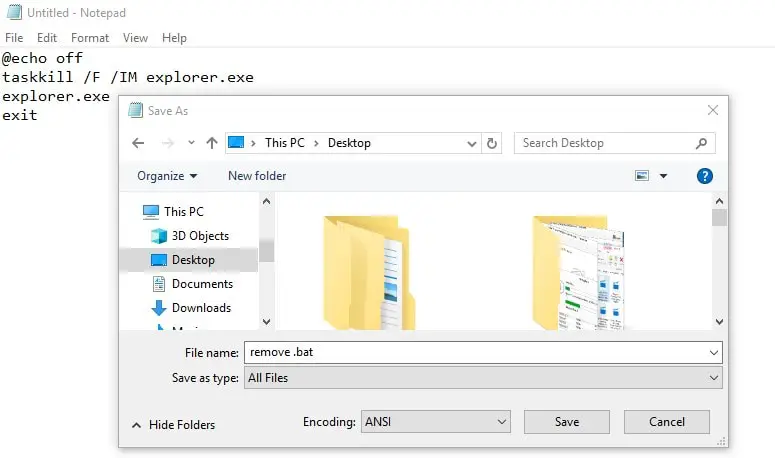
現在打開保存文件的位置。您將看到一個文件,如下圖所示。右鍵單擊remove.bat文件,然後單擊“以管理員身份運行”
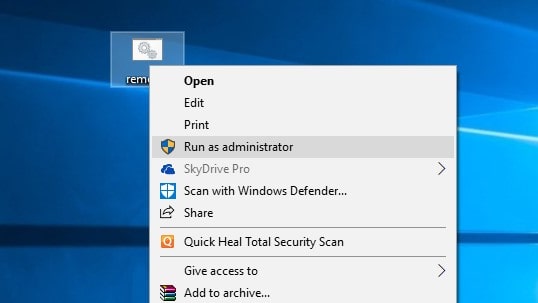
一個命令提示符將自動打開和關閉。現在,重新啟動筆記本電腦或台式機。這就是台式機上不再需要的“激活窗口轉到設置以激活窗口”。
註冊表調整刪除激活窗口水印
這是另一個調整,以使用Windows註冊表編輯器刪除激活的Windows 10/11水印。
- 通過按Windows + R打開Windows註冊表編輯器,鍵入regedit 並按Enter鍵。
- 然後展開 HKEY_CURRENT_USER控制面板桌面
- 雙擊右側窗口中的值“ PaintDesktopVersion ”。
- 並將值“ 1 ”更改為“ 0 ”,然後單擊“確定”以保存更改。
- 關閉註冊表編輯器和任何其他程序,然後重新啟動計算機。
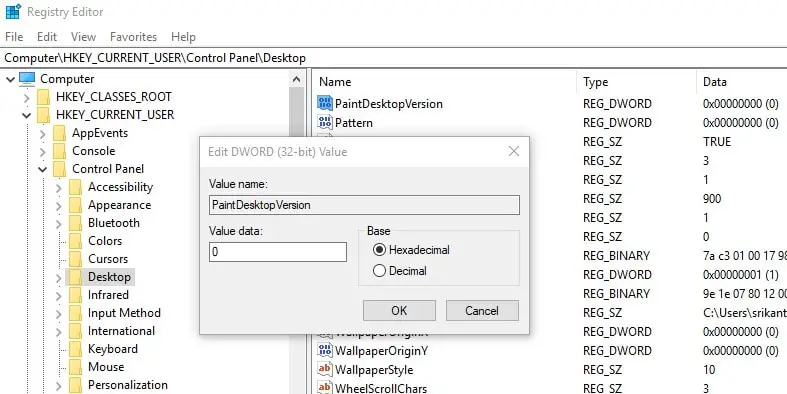
這是從Windows台式計算機或筆記本電腦中永久刪除激活Windows水印的最佳調整 。我希望在應用此調整後可以輕鬆刪除激活的Windows水印。仍然,有任何疑問,建議隨時在下面發表評論。
啟用windows浮水印去除工具
仍然激活Windows水印不斷回來嗎?您可以使用第三方Windows水印刪除工具“ Universal Watermark Disabler 1.0.0.6”,該工具可幫助刪除Windows 10/11中的所有水印。
運行此工具不會刪除任何品牌字符串(例如,不會修改系統文件),只會刪除水印,包括測試模式,評估版中的生成字符串和預發布版本,
- 網路搜尋並下載“通用水印禁用器” ,
- 在下載文件夾中找到並解壓縮文件
- 保存並關閉計算機上運行的所有應用程序
- 最後,雙擊uwd.exe以運行該工具,如果UAC提示輸入權限,則單擊“是”,
- 單擊安裝,該應用程序將運行並自動重新啟動計算機。
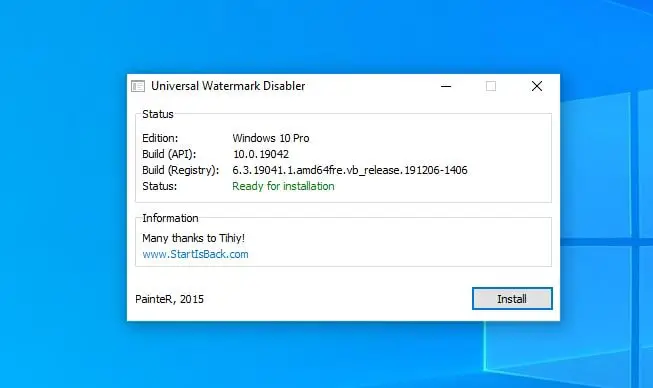
- 在下次啟動時,當您重新登錄計算機時,您會注意到刪除Windows激活消息已消失。
通過使用輕鬆訪問禁用激活Windows水印
是的,您也可以從易於使用的選項中刪除Windows 10/11激活水印。
- 按Windows鍵+ S型控制面板,然後選擇第一個結果,
- 轉到輕鬆訪問中心(要獲取此選項,請確保通過大圖標更改控制面板視圖)
- 單擊“使計算機更易於查看”,向下滾動至底部,然後選中“刪除背景圖像”上的標記(如果有)
- 單擊確定,然後重新啟動計算機,並檢查刪除Windows 10/11激活水印的狀態。
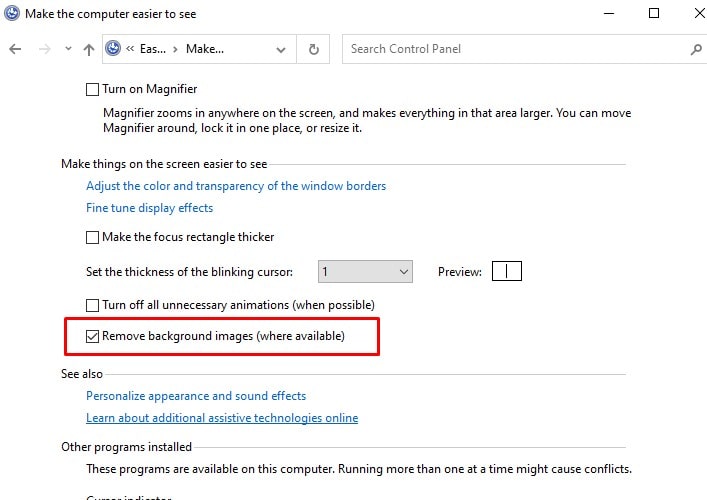
去除激活Windows水印的常見問題
「去除激活Windows水印」指的是移除出現在Windows作業系統桌面右下角,通常顯示為「請激活Windows」的水印。
大多數情況下,您不需要專業技術知識即可去除這個水印。然而,如果常見的處理方法無效,您可能需要尋求專業人員的幫助。
在大多數情況下,這個水印只是視覺上的打擾,並不影響您的電腦運行。然而,如果水印是因為您的Windows版本未經授權或未激活,有可能會影響Windows的部分功能。

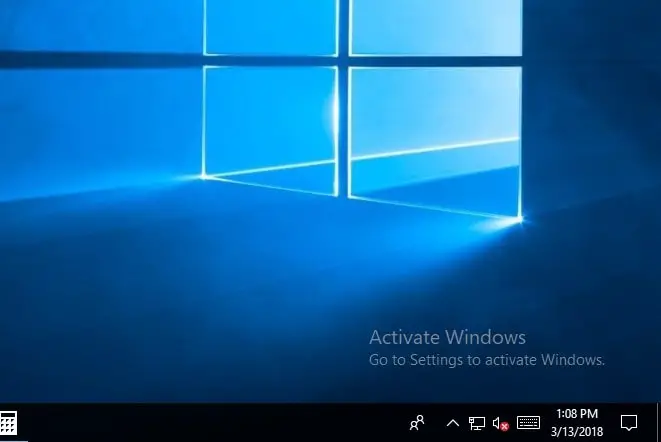
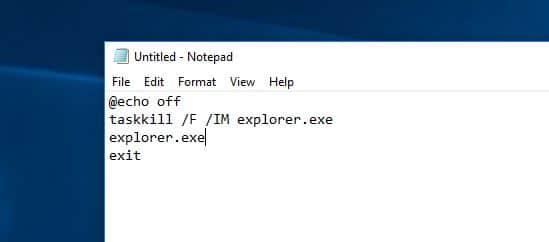
![[已修復] Microsoft Store無法下載應用程序和遊戲](https://oktechmasters.org/wp-content/uploads/2022/03/30606-Fix-Cant-Download-from-Microsoft-Store.jpg)
![[已修復] Microsoft Store無法下載和安裝應用程式](https://oktechmasters.org/wp-content/uploads/2022/03/30555-Fix-Microsoft-Store-Not-Installing-Apps.jpg)
